티스토리 뷰
회의 전 갑자기 ZOOM 가상 배경 안 되는 현상이 생기면 정말 당황스럽죠. 배경이 안 뜨거나 설정 자체가 되지 않는 상황은 생각보다 자주 발생합니다.
오늘은 줌 배경 설정 오류, ZOOM 가상 배경 작동 안 함 문제의 원인과 해결 방법을 안내해 드리겠습니다. 줌 가상 배경 조건과 시스템 요구사항부터 기기별 대응법까지 차근차근 알려드리겠습니다.


1. ZOOM 가상 배경 기능은 어떤 역할을 하나요?
ZOOM 가상 배경이란 무엇인가요?
ZOOM 가상 배경은 실제 내 방이나 배경을 감추고, 컴퓨터나 스마트폰 화면 뒤에 사진이나 영상 배경을 덧씌우는 기능입니다. 예를 들어 집이 정리가 안 된 상태여도, 해변이나 사무실처럼 보이게 할 수 있습니다.
이 기능은 특히 화상 회의나 온라인 수업, 인터뷰 등에 자주 쓰이며, 배경이 깔끔하게 보이기 때문에 더 전문적인 이미지를 줄 수 있습니다.
왜 이 기능이 필요할까요?

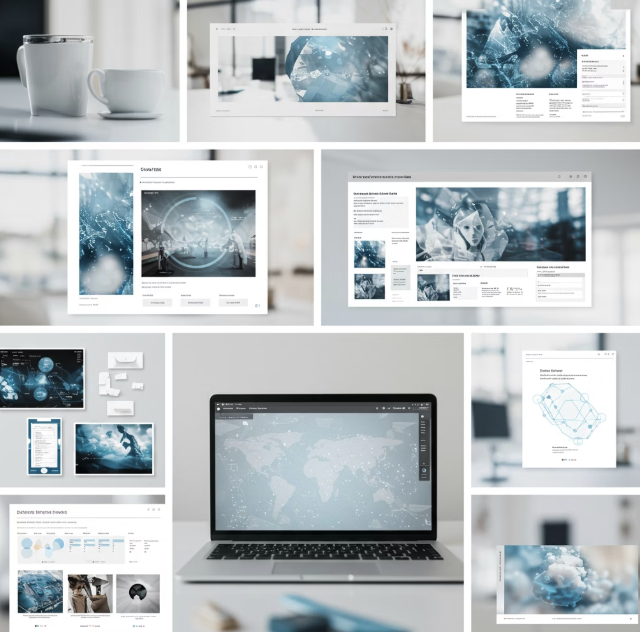
- 집 안을 보여주기 민망할 때
- 회의 중 집중을 방해하는 요소가 있을 때
- 이미지를 더 전문적으로 보이고 싶을 때
이럴 때 ZOOM 가상 배경 기능을 사용하면 누구나 손쉽게 배경을 바꿀 수 있습니다. 특히 크로마키(초록 배경)를 사용하지 않아도 자동으로 배경을 감지해주는 기능도 있어서 매우 편리합니다.
가상 배경은 어떤 방식으로 작동하나요?
ZOOM은 카메라를 통해 사용자의 얼굴과 몸을 인식한 뒤, 배경만 자동으로 구분해서 사진이나 영상으로 덮습니다. 하지만 컴퓨터나 스마트폰의 사양이 너무 낮거나, 카메라 인식이 잘 안 되면 이 기능이 제대로 작동하지 않을 수 있습니다.
그럴 경우 "ZOOM 가상 배경이 안됨" 같은 문제가 생기는 것이죠.
2. 왜 ZOOM 가상 배경이 작동하지 않을까요?


ZOOM 가상 배경이 설정되었는데도 작동하지 않거나 배경이 바뀌지 않는다면, 대부분 아래 중 하나의 원인 때문입니다.
지금부터 가장 흔한 5가지 원인을 설명드리겠습니다.
1) 컴퓨터 또는 스마트폰의 사양이 낮은 경우
ZOOM 가상 배경 기능은 기기 성능에 영향을 많이 받습니다. 특히 배경을 자동으로 인식해주는 기능(크로마키 없이 사용하는 경우)은 고성능 컴퓨터나 스마트폰이 필요합니다.
- 컴퓨터 예시: CPU가 i3 이하이거나 메모리(RAM)가 4GB 이하이면 가상 배경이 안 보일 수 있습니다.
- 스마트폰 예시: 오래된 모델(예: 갤럭시 S7 이하, 아이폰 7 이하)은 지원이 안 될 수 있습니다.
이럴 땐 사진 배경 대신 단색 배경으로 바꾸거나, 카메라 필터를 사용하는 것이 차선책입니다.
2) ZOOM 프로그램이 최신 버전이 아닌 경우
ZOOM이 오래된 버전이면 가상 배경 기능이 정상적으로 작동하지 않을 수 있습니다. 업데이트가 누락된 경우, 설정은 되지만 적용이 안 되는 문제가 자주 발생합니다.
- 해결 방법: ZOOM을 완전히 종료한 후 다시 켜고, ‘업데이트 확인’을 눌러 최신 버전으로 바꾸세요.
3) 카메라가 꺼져 있거나 인식이 안 되는 경우
가상 배경은 카메라가 켜져 있을 때만 작동합니다. 또는 노트북의 카메라 드라이버가 비활성화된 경우에도 배경이 적용되지 않습니다.
- 해결 방법: ZOOM 화면 하단의 [비디오 시작] 버튼을 눌러 카메라를 켠 후, [비디오 설정]에서 카메라가 정상적으로 선택되어 있는지 확인하세요.
4) 가상 배경 이미지나 영상이 제대로 등록되지 않은 경우
배경으로 쓸 사진이나 영상의 크기나 파일 형식이 적절하지 않으면 배경이 적용되지 않습니다.
- 권장 크기: 1280 x 720 이상
- 권장 파일 형식: JPG, PNG, MP4
- 예: 파일 이름이 한글일 경우 인식 오류가 발생할 수 있습니다. → 영어로 바꿔보세요.
5) ZOOM 설정에서 가상 배경이 꺼져 있는 경우
기본 설정에서 가상 배경 기능이 비활성화 되어 있을 수 있습니다. 이 경우, 아무리 이미지를 선택해도 배경이 바뀌지 않습니다.
- 해결 방법:
ZOOM 메인 화면 → 오른쪽 상단 톱니바퀴(설정) → [배경 및 효과] → 가상 배경 사용 체크
3. 문제 해결 방법: 단계별 가이드
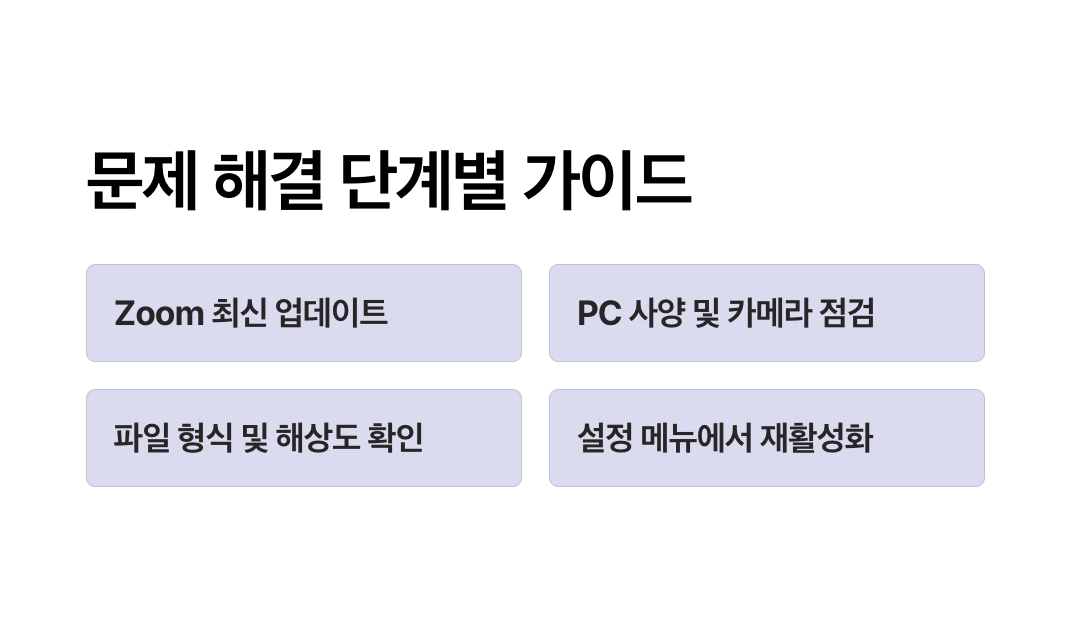

ZOOM 가상 배경이 안 될 때는 너무 복잡하게 생각하지 마시고, 아래 순서대로 하나씩 확인해보면 대부분 해결됩니다.
1단계: ZOOM이 최신 버전인지 확인하기
ZOOM 프로그램이 예전 버전이면 가상 배경 기능이 제대로 작동하지 않을 수 있습니다.
PC에서 확인하는 방법
- ZOOM 실행 → 오른쪽 위에 있는 프로필 사진 클릭
- [업데이트 확인] 클릭
- 업데이트가 있다면 [업데이트] 버튼 누르기
모바일에서는
- 앱스토어(아이폰)나 플레이스토어(안드로이드)에서 ZOOM 검색 후 [업데이트] 버튼이 있으면 눌러주세요.
꼭 최신 버전으로 유지해야 모든 기능이 제대로 작동합니다.
2단계: 가상 배경 설정이 켜져 있는지 확인하기
ZOOM 자체에서 가상 배경 기능이 꺼져 있다면, 이미지 선택이 되어 있어도 적용이 안 됩니다.
PC에서 확인하는 방법
- ZOOM 실행 → 오른쪽 위 톱니바퀴(설정) 클릭
- [배경 및 효과] 클릭
- “가상 배경” 사용 체크 확인
- 원하는 배경 이미지 또는 동영상 선택
모바일에서 확인하는 방법
- 회의 입장 후, 화면 하단 메뉴에서 [더보기] → [배경 및 효과] 클릭
- 기본 배경 또는 원하는 이미지 선택
3단계: 내 컴퓨터나 휴대폰이 가상 배경을 지원하는지 확인
ZOOM 가상 배경 조건(PC 기준)
- Windows: 10 이상, 64비트
- CPU: i5 이상 (4세대 이상), RAM 8GB 이상 권장
- ZOOM 앱 버전: 5.3.0 이상
ZOOM 가상 배경 조건(모바일 기준)
- iPhone 8 이상
- 갤럭시 S9 이상 또는 노트 9 이상
사양이 낮으면 크로마키(초록색 배경)를 따로 준비해야 할 수도 있어요.
4단계: 카메라 상태 확인하기
가상 배경은 반드시 카메라가 정상적으로 작동할 때만 가능합니다.
- 카메라가 꺼져 있는지 확인: [비디오 시작] 버튼 클릭
- 외장 카메라 사용하는 경우: 연결이 잘 되어 있는지 확인
- 카메라 앱이 동시에 실행되어 있는 경우: 종료 후 다시 시도
5단계: 배경 이미지나 영상 파일 다시 선택하기
가끔 이미지 파일에 문제가 있어서 적용이 안 되는 경우가 있습니다.
배경 파일 권장 조건
- JPG, PNG, MP4 형식 사용
- 해상도는 최소 1280x720 이상
- 파일 이름은 한글 대신 영어로 저장해보세요 (예: background1.jpg)
너무 용량이 크거나 파일이 깨진 경우 적용이 안 될 수 있어요.
4. 기기별 해결 팁: PC / 모바일 / 태블릿
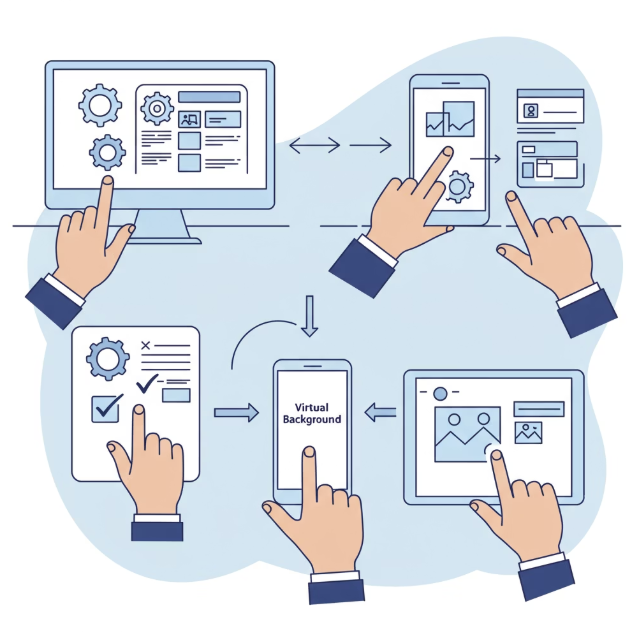
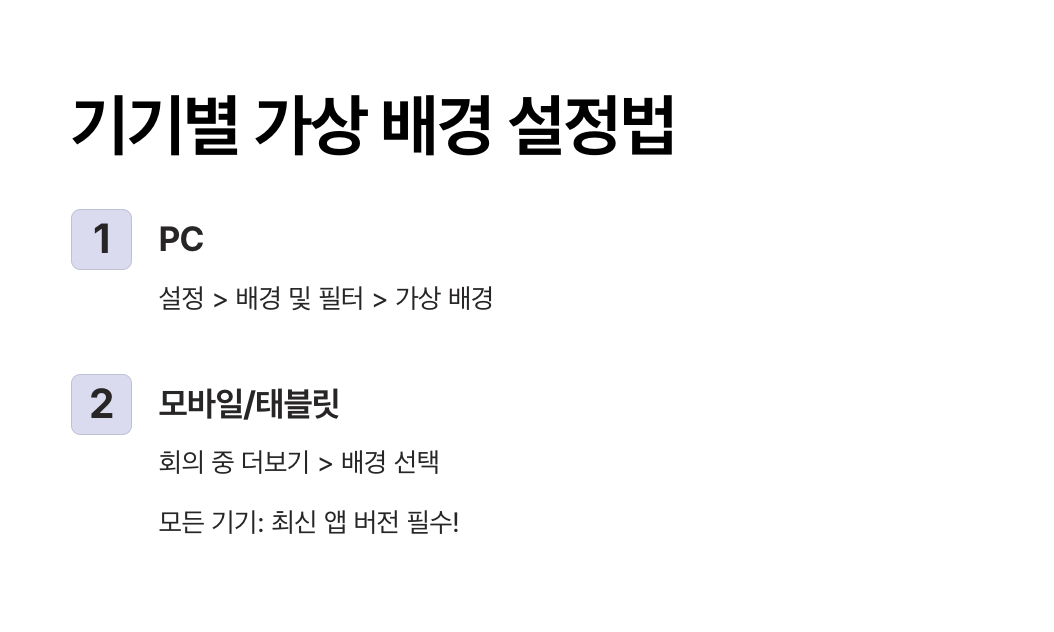
ZOOM 가상 배경 설정은 사용하는 기기에 따라 조금씩 다르게 보일 수 있습니다. PC에서 되는 기능이 모바일에서는 제한될 수도 있고, 태블릿은 화면 구조가 다릅니다.
PC(노트북/데스크톱)에서 ZOOM 가상 배경 설정하기
1. 설정 열기
- ZOOM을 실행하면 오른쪽 상단에 있는 톱니바퀴 모양(설정) 버튼을 클릭하세요.
2. ‘배경 및 효과’ 메뉴로 이동
- 왼쪽 메뉴 중에 [배경 및 효과] 항목을 클릭합니다.
3. 원하는 배경 선택
- 기본으로 제공되는 배경을 클릭하거나
- [+] 버튼을 눌러 내 컴퓨터에서 사진이나 영상 파일을 선택할 수 있어요.
4. 배경이 바로 적용되는지 확인
- 내 얼굴 뒤에 선택한 배경이 제대로 적용되는지 화면을 보며 확인하세요.
팁: 컴퓨터 성능이 낮으면 자동 배경 인식이 되지 않을 수 있어요. 그럴 땐 초록색 배경(크로마키)를 설치해서 사용하는 것도 방법입니다.
모바일(스마트폰)에서 ZOOM 가상 배경 설정하기
아이폰 또는 갤럭시 기준으로 설명드릴게요.
1. 회의에 먼저 입장
- 모바일에서는 회의에 입장한 후에만 배경 설정이 가능합니다.
2. 화면 하단의 [더보기] 터치
- ZOOM 하단 메뉴 중 오른쪽 끝에 있는 [더보기(…) 아이콘]을 누릅니다.
3. ‘배경 및 효과’ 선택
- ‘배경 및 효과’를 눌러 원하는 사진이나 영상을 선택하세요.
- 기본 배경을 선택하거나, [+]를 눌러 갤러리에서 이미지 추가 가능
4. 적용 확인
- 설정을 마치면 바로 배경이 적용됩니다. 어색하지 않은지 화면을 확인하세요.
주의: 오래된 스마트폰은 배경 기능이 아예 지원되지 않을 수 있어요. (예: 갤럭시 S7, 아이폰 6 등)
태블릿(iPad / 갤럭시탭 등)에서 ZOOM 가상 배경 설정하기
1. 회의 입장 후 메뉴 열기
- 회의에 참여한 후, 화면을 터치하면 아래 메뉴가 나타납니다.
2. [더보기] 클릭 → ‘배경 및 효과’ 선택
- 스마트폰과 비슷하게 작동하지만 화면이 더 커서 메뉴가 좌우에 배치되는 경우도 있어요.
3. 배경 선택 및 적용
- 원하는 사진 선택 또는 [+] 버튼으로 추가
- 태블릿도 기종에 따라 성능 차이로 인해 배경이 흐리게 적용될 수 있어요.
아이패드는 iPad 8세대 이상에서 배경 기능이 잘 작동하고, 갤럭시탭은 S 시리즈에서 가장 안정적입니다.
5. FAQ: 이런 경우엔 어떻게 하나요?
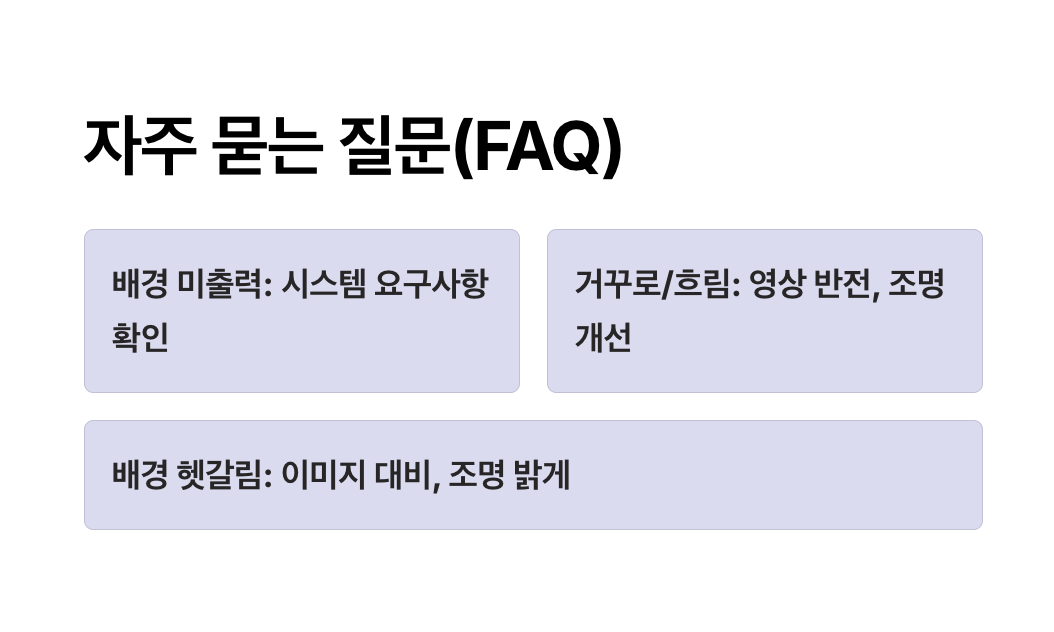
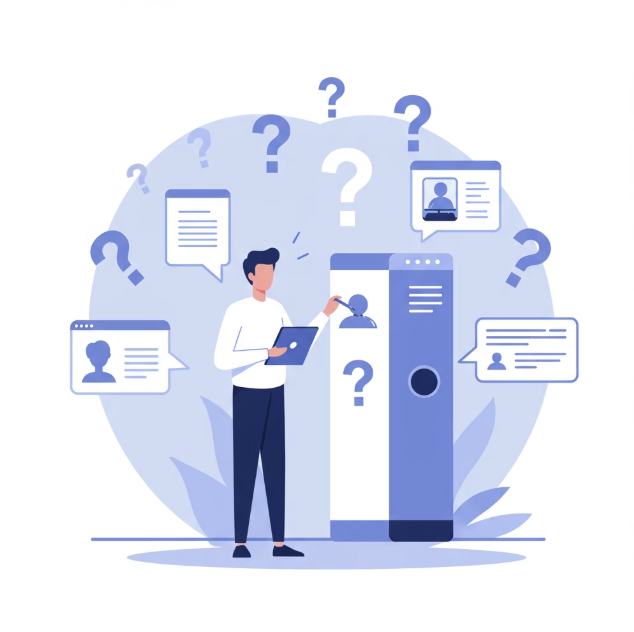
6. 사용자 후기가 알려주는 현실 팁
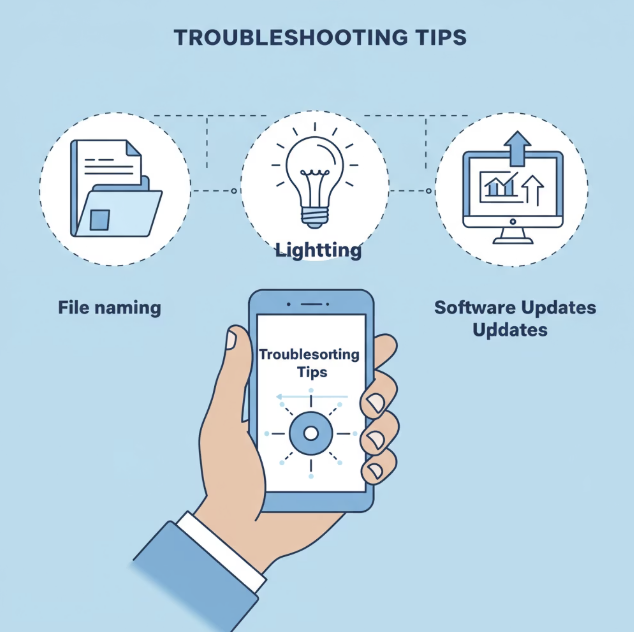
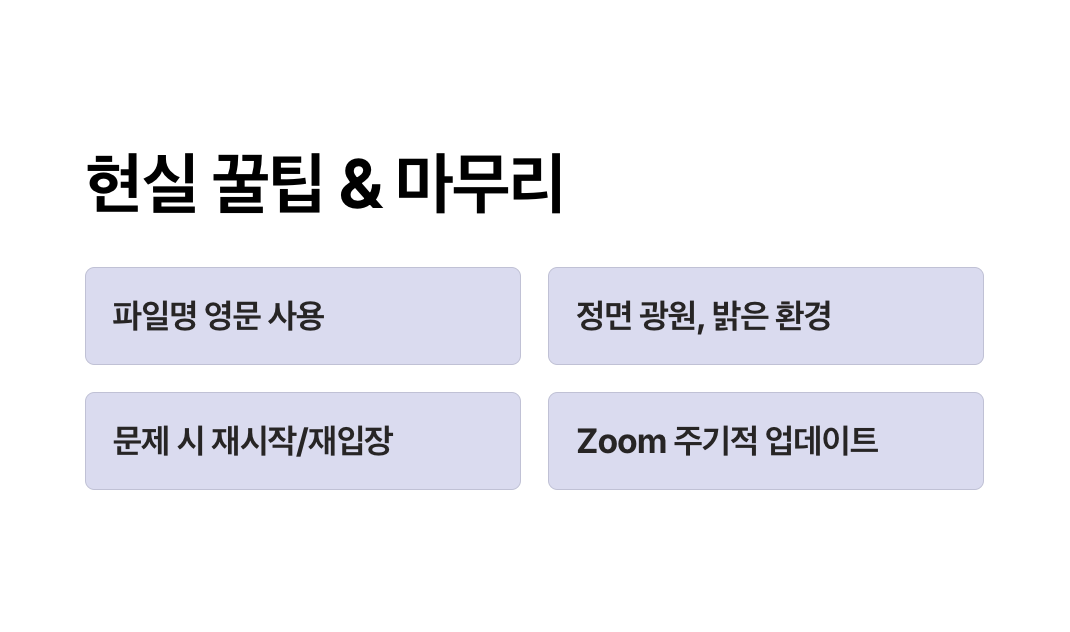
ZOOM 가상 배경을 사용하면서 겪는 문제는 대부분 복잡한 기술보다는 작은 실수나 설정 하나에서 비롯됩니다. 아래는 사용자들이 실제로 경험한 사례를 바탕으로 정리한 실전 팁입니다.
후기 1: 파일 이름이 문제였어요!
“가상 배경이 아무리 설정해도 적용이 안 되더라고요. 나중에 알고 보니 사진 파일 이름이 한글이라 그런 거였어요. 영어로 이름 바꾸고 나니까 바로 됐습니다.”
– 직장인 김OO 님 (노트북 사용자)
TIP: 파일 이름은 영어+숫자로 단순하게 저장하세요. 예: meeting_bg.jpg, office1.mp4
후기 2: 얼굴이 깨져 보여서 조명을 켜봤더니 해결
“배경이 얼굴에 붙는 것처럼 나오길래 고장인 줄 알았는데, 딸이 조명을 켜보라고 해서 방 불을 켰더니 배경이 깔끔하게 나왔어요.”
– 60대 줌 모임 참가자 박OO 님
TIP: 조명이 밝고 균일하면 배경 인식이 더 정확해집니다. 스탠드라도 좋으니 얼굴에 빛이 가도록 해보세요.
후기 3: 회의 중 갑자기 배경이 꺼졌어요
“회의하다가 배경이 사라졌길래 다시 들어갔다 나왔어요. 그랬더니 다시 잘 나왔어요. 복잡하게 생각하지 말고 한 번 나갔다 오세요.”
– 회사원 이OO 님
TIP: ZOOM은 일시적으로 오류가 날 수 있어요. 재입장만으로도 문제가 해결되는 경우가 많습니다.
후기 4: 태블릿에서는 기능이 없어서 당황했어요
“아이패드로 접속했는데 배경 설정이 없더라고요. 알고 보니 ZOOM 버전이 낮았어요. 앱 업데이트하니까 바로 생겼습니다.”
– 주부 정OO 님
TIP: 태블릿은 앱스토어에서 항상 최신 버전으로 유지해야 배경 기능이 활성화됩니다.
후기 5: 화면이 거꾸로 보여서 당황했는데...
“배경은 잘 나오는데 글자가 거꾸로 보여서 잘못된 줄 알았어요. 알고 보니 미러링이 설정돼 있어서 그렇더라고요.”
– 은퇴자 최OO 님
TIP: ZOOM 설정 > 비디오 > '내 비디오 미러링' 체크 해제하면 정방향으로 보입니다.
7. 다시 멋진 배경으로 회의하세요!
ZOOM 가상 배경 안됨 문제는 생각보다 흔하지만, 해결 방법은 대부분 간단합니다. 기기 성능, 앱 버전, 카메라 설정, 이미지 파일 등 기본적인 부분만 점검하면 대부분 금방 해결됩니다.
특히 아래 항목을 다시 한 번 체크해 보시기 바랍니다.
- ZOOM 앱이 최신 버전인지
- 가상 배경 기능이 켜져 있는지
- 사진이나 영상 파일 형식이 맞는지
- 기기의 사양이 충분한지
- 카메라와 조명이 정상 작동하는지
지금까지의 정보를 잘 정리해두면, 다음에 문제가 생겼을 때 당황하지 않고 바로 대처하실 수 있습니다. 이제 자신 있게 다시 가상 배경을 설정해보세요. 멋진 배경으로 더 자신 있는 ZOOM 회의 되시길 바랍니다!
관련 참고 링크
| 관련 사이트 | 소개 |
| Zoom 가상 배경 시스템 요구사항 | Windows, macOS, Linux, iOS/Android 기기에서 가상 배경(이미지/영상, 크로마키 유무)에 대한 CPU, RAM, 운영체제 등의 상세 최소 사양을 안내합니다. 테스트 전 필수 확인 자료입니다. |
| Zoom 가상 배경 설정 및 변경 방법 | 회의 전·중에 가상 배경을 설정, 변경, 제거하는 구체적인 방법을 설명합니다. (PC/모바일/웹 모두 포함) 스크린샷과 단계별 안내로 구성되어 있어 따라 하기 쉽습니다. |
| 관리자용 가상 배경 기능 설정 가이드 | 기업이나 교육 계정에서 가상 배경 기능을 활성화/비활성화, 업로드 권한 설정, AI 배경 옵션 등을 관리하는 방법을 설명합니다. 관리자라면 꼭 참고하세요. |
| Zoom 룸(회의실 환경)에서 가상 배경 사용 방법 | 사무실, 강의실 등 Zoom Room 기기에서 그린스크린 배경을 설정하고 가상 배경을 적용하는 단계별 안내입니다. 회의실 운영자에게 유용합니다. |
| Zoom 가상 배경용 이미지·영상 권장 규격 |
PG/PNG 이미지와 MP4/MOV 영상 형태의 권장 해상도(최소 1280x720, 영상의 경우 360p~1080p), 형식, 용량 기준을 안내합니다. |
알PDF 문서 편집 방법 – 텍스트 수정부터 이미지 삽입까지 한눈에!
PDF 문서를 수정해야 할 때, 간편하게 쓸 수 있는 무료 도구가 바로 알PDF입니다. 별도 프로그램 없이도 텍스트 수정, 이미지 삽입, 하이라이트 기능 등 다양한 편집을 쉽게 할 수 있어 초보자에게
dandan.sisimoms.com
컴퓨터(PC) 무료 바둑게임으로 바둑 배우기(바둑 게임 추천 리스트)
바둑은 고대부터 현대까지 사랑받는 전략 보드 게임입니다. 창의력과 사고력을 키우며 즐길 수 있는 바둑은 이제 컴퓨터와 인터넷만 있으면 누구나 무료로 배울 수 있습니다. 이번 글에서는 바
dandan.sisimoms.com
한글 파일 복구 방법 총정리 – 삭제된 문서, 깨진 파일 살리는 법
한글 파일은 업무와 학업에서 널리 사용되지만, 실수로 삭제되거나 손상되는 경우 큰 불편을 겪을 수 있습니다. 특히 문서 오류(문서 깨짐, 호환성 문제 등)가 발생하면 중요한 데이터를 잃어버
dandan.sisimoms.com
사진 용량 줄이기 방법 총정리 – 이미지 압축·크기 조절·포맷 변경까지
스마트폰이나 카메라로 찍은 고화질 사진, 용량이 너무 커서 불편했던 경험 있으신가요?사진 용량 줄이기는 블로그나 웹사이트 속도 개선, 이메일 첨부 제한 해결, 저장공간 절약 등 다양한 상
dandan.sisimoms.com
ChatGPT 로그인 오류! 403 오류·계정 오류·인증 문제까지 해결법
ChatGPT 로그인이 갑자기 안되는 상황, 당황스러우셨죠? 로그인 버튼을 눌러도 반응이 없거나, 403/429 오류나 “Your account was flagged” 같은 메시지가 뜨는 경우도 있습니다.이번 글에서는 이런 문제
dandan.sisimoms.com
'생활정보' 카테고리의 다른 글
| 2025년 1등급 가전 환급 제도: 최대 30만원 돌려받는 신청 방법 (0) | 2025.07.10 |
|---|---|
| 알PDF 문서 편집 방법 – 텍스트 수정부터 이미지 삽입까지 한눈에! (0) | 2025.06.11 |
| 2025 네이버맵 사용법 완전 정리 – 초보자도 쉽게 설치부터 길찾기까지 (0) | 2025.06.09 |
| 병원동행매니저·병원동행서비스 비용·신청 방법 한눈에 확인하기 (0) | 2025.06.05 |
| 2025 폐업 소상공인 지원금 받는 법 – 점포철거비·재기지원·수당 정리 (0) | 2025.06.03 |
